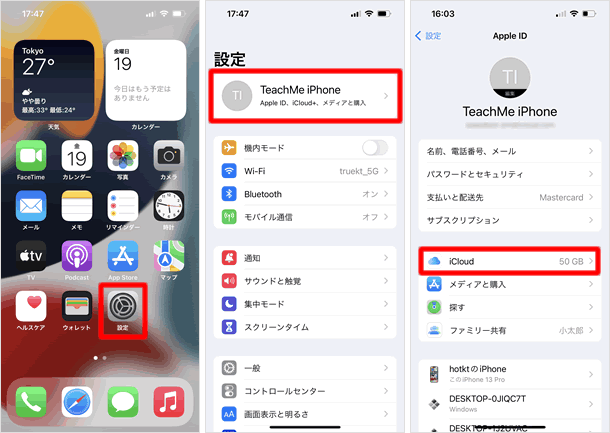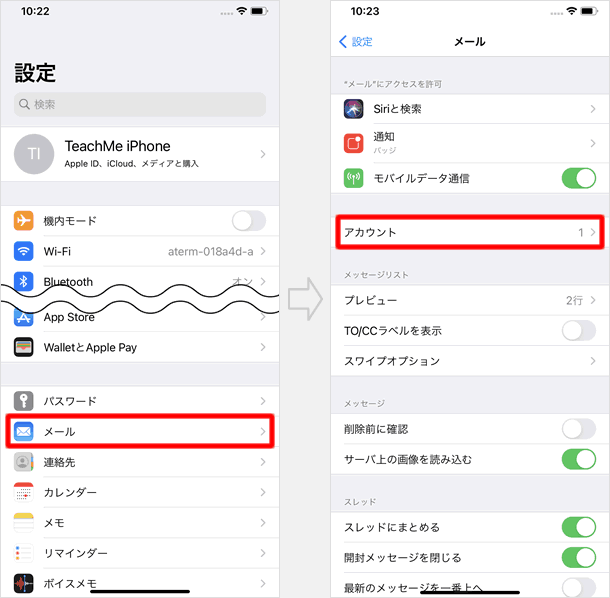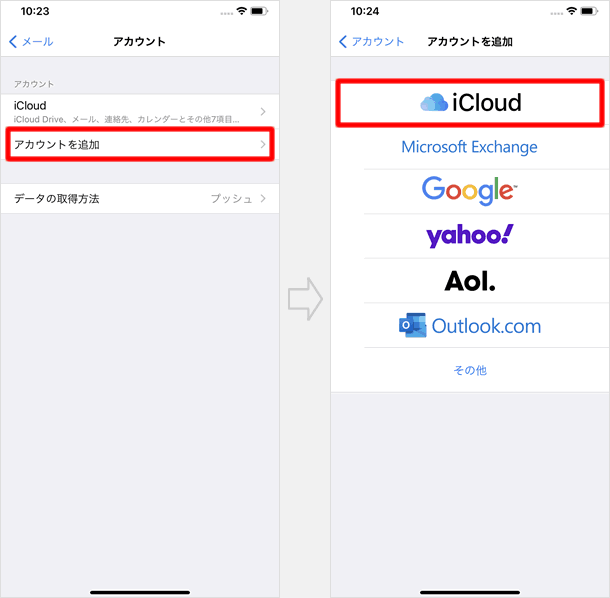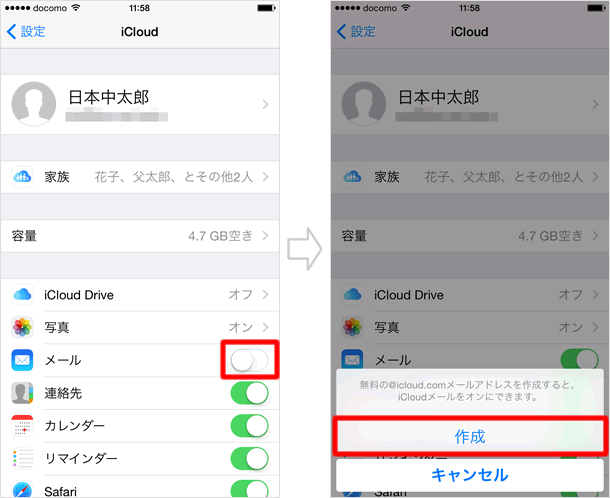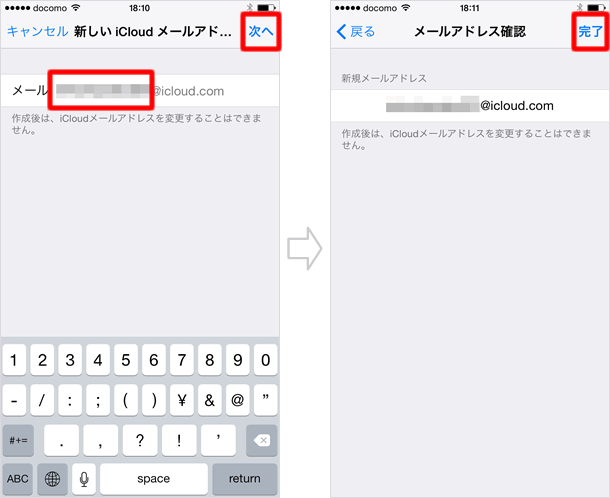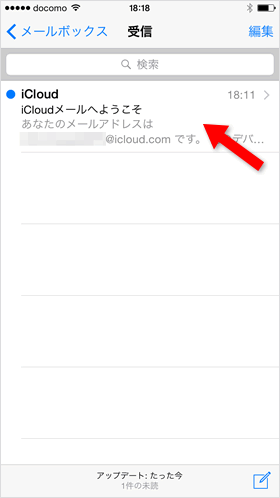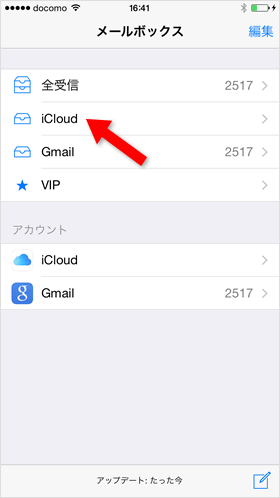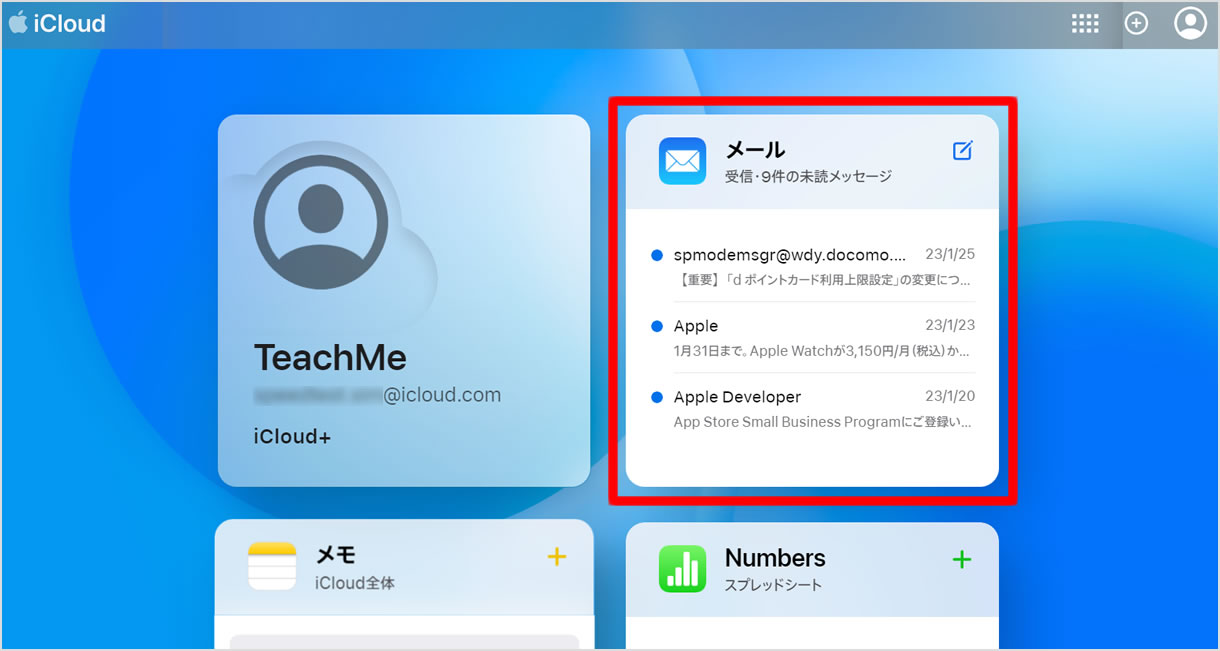iCloudメールの設定方法
iCloudを有効化すると、無料で「@icloud.com」のEメールアカウントが使えるようになります。iCloudメールはプッシュ通知機能に対応しているので、新着メールがあると、iPhoneに即座に通知されます。もちろん、iOSを使用している他のデバイスにもiCloudを通して同期されるので、どのデバイスでiCloudメールをチェックしても、同じ状態になっています。
⇒ iCloudの設定方法
iCloudの設定画面を開く
ホーム画面から[設定]> [ユーザー名]> [iCloud]の順にタップします。
「メール」から設定する
ホーム画面から「設定」を開き、その中にある「メール」からも設定が可能です。[メール] > [アカウント]の順にタップします。
[アカウントを追加]をタップして、[iCloud]を選択してください。
「メール」をオンにする
[メール]をオンにします。メールアドレスを未作成の場合は、次の画面で[作成]をタップして設定を続けます。
希望するメールアドレスを入力する
希望するメールアドレスを入力後、[次へ]をタップ。メールアドレスを確認して[完了]をタップすると、作成が完了します。作成後はメールアドレスを変更できません。
確認メールが届く
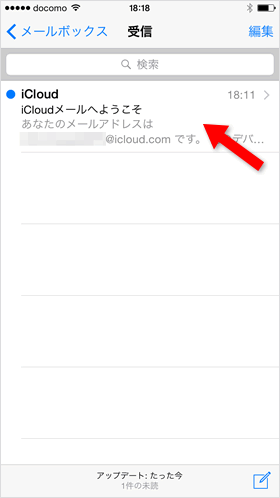
iPhoneのメールアプリに「iCloudメールへようこそ」という確認メールが届きます。
「メール」アプリにアカウントが追加される
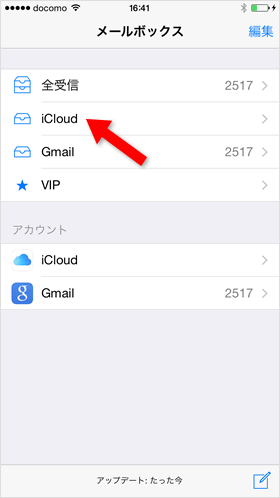
iCloudメールを取得すると、自動で「メール」アプリにアカウントが追加されます。
ホーム画面の「メール」をタップし、《メールボックス》にiCloudメールが追加されているのを確認しましょう。
※iCloudメール以外のメールを登録していない場合は、「受信」とのみ表示されます。
※メールアプリの使い方は、メールの設定・操作方法を参照してください。
PCでメールを見る
iCloudメールには、PCのウェウブラウザからもアクセスできます。www.icloud.comにアクセスしてログイン後、[メール]をクリックすると、iPhoneのメールアプリと同様の受信画面が開きます。